Fonctions Excel 2016

Cette rubrique décrit les fonctions Excel les plus utilisées. C'est un complément du Cours Excel 2016.
Les exercices relatives à cette rubriques vous montreront l'interêt d'utilisation des fonctions Excel.
Nous commencerons par vous montrer les régles générales relatives aux fonctions.
Eléments d'une fonction Excel
- un nom
- des arguments : Les arguments sont écrits entre parenthèses après le nom de la fonction et sont séparés par un point-virgule.
- un résultat
Prenons l'exemple de la fonction SOMME :
- le nom est SOMME
- les arguments sont une ou des plages de cellules pour lesquelles on veut calculer la somme des valeurs.
Nous écrivons par exemple SOMME(A1:A5;C3:E5). A1:A5 et C3:E5 sont les arguments dans ce cas. - le résultat est la somme des valeurs des plages données en arguments. Nous pouvons dire que les arguments sont l'information en entrée et le résultat est l'information en sortie.
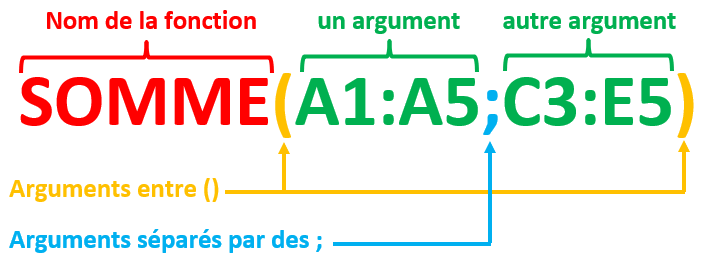
NB. Certaines fonctions peuvent prendre un nombre variable d'arguments. C'est le cas de la fonction SOMME qui peut prendre en argument une seule plage de cellules "SOMME(A1:A5)" ou plusieurs plages de cellules "SOMME(A1:A5; C3:E5; G4:K4)".
NB. En informatique, nous écrivons les arguments de fonctions séparés par une virgule. Mais, en Excel version Française, nous les séparons par un point-virgule.
Une formule peut contenir uniquement l'appel d'une fonction. Par exemple "=SOMME(A1:A5; C3:E5)". Dans ce cas, la cellule ayant cette formule aura pour valeur le résultat de la fonction, c'est à dire la somme des valeurs des cellules des plages A1:A5 et C3:E5.
Mais, une formule peut également contenir l'appel d'une fonction utilisé comme opérande dans une opération. Par exemple "=SOMME(A1:A5;C3:E5)+G4". Dans ce cas, le résultat de la fonction SOMME est déterminé, puis il est ajouté à la valeur de la cellule G4.
Nous pouvons également faire un appel imbriqué de fonctions. Par exemple "=STXT(K2;1;TROUVE(" ";K2)-1)". Ici, la fonction STXT est appelée avec 3 arguments:
- K2
- 1
- TROUVE(" ";K2)-1
Comment je les ai retrouvés? ils sont écrits entre () après le nom de la fonction et sont séparés par un ";".
Vous voyez donc que le 3ème argument contient un appel à la fonction TROUVE. Excel aura à évaluer le résultat de la fonction TROUVE pour l'utiliser comme argument de la fonction STXT et pouvoir évaluer le résultat global.
Comment Excel nous aide lors de l'écriture d'une fonction ?
Je clique sur un cellule, par exemple la cellule A2. L'indicateur de position indique que la cellule A2 est sélectionné.
Je saisi "=" à l'aide du clavier. L'indicateur de position indique le nom d'une fonction. Et une petite flèche qui permet d'ouvrir un menu comportant une série de fonctions. Il s'agit des fonctions les plus récemment utilisées.
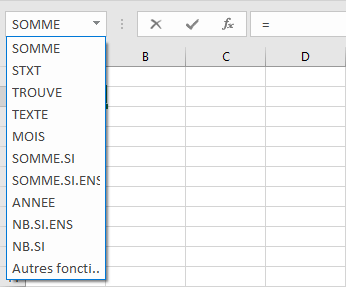
Si la fonction que je recherche se trouve dans cette liste, alors il suffit de cliquez dessus pour ouvrir la boite de dialogue Arguments de la fonction. Sinon, je clique sur Autres fonctions. La boite de dialogue Insérer une fonction est ouverte.
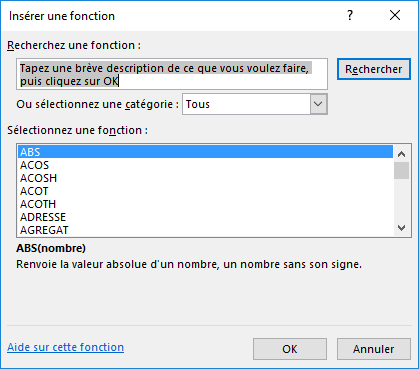
La liste Sélectionnez une fonction de cette Boite de dialogue affiche toutes les fonctions Excel. En cliquant sur une fonction, une description de la fonction est affichée en bas.
Si vous sélectionnez une catégorie de la liste Ou sélectionnez une catégorie, alors la liste Sélectionnez une fonction affiche uniquement les noms des fonctions de la catégorie sélectionnée.
Vous pouvez également entrer un critère de recherche dans le champ Recherchez une fonction et cliquer sur le bouton Rechercher, pour avoir une liste correspondante au critère de recherche.
Cliquez sur la fonction que vous voulez et validez en cliquant sur le bouton OK. La boite de dialogue Arguments de la fonction est ouverte.

Cette boite de dialogue vous montre les noms des arguments de la fonction sélectionnée. En cliquant sur le champ relatif à chaque argument, une description de l'argument est affiché en bas de la boite de dialogue.
Remarquez également qu' à droite de chaque champ, il est mentionné le type de données accépté pour cet argument. Si, vous trouvez par exemple la mention "= nombre", et que vous entrez une valeur alphanumérique, alors Excel vous indiquera immédiatement qu'il y a une erreur.
Vous pouvez remplir un champ relatif à un argument avec une valeur ou l'adresse d'une cellule ou plage de cellules. Si vous cliquez sur un champ de la boite de dialogue puis vous sélectionnez une cellule ou une plage de cellules à la feuille de calcul, alors Excel ajoutera automatiquement l'adresse correpondante.
Cas d'une fonction prenant un nombre variable d'arguments
Soit par exemple le cas de la fonction SOMME, Excel affiche au départ les champs pour deux arguments au niveau de la boite de dialogue Arguments de la fonction. Excel ajoute un troisième champ lorsque le deuxième est rempli, puis un quatrième losque le troisième est rempli et ainsi de suite.
